Szablony aktualizacji
Szablony aktualizacji cen oszczędzają Twój czas. Załóżmy, że masz zatwierdzoną listę produktów na sprzedaż (menu). Tworzysz szablon i określasz wszystkie te produkty. Następnie, za każdym razem gdy musisz zmienić cenę, tworzysz aktualizację opartą na szablonie, który już zawiera listę produktów.
Co więcej, używając szablonów aktualizacji możesz łatwo stworzyć menu przy otwieraniu nowego punktu sprzedaży, które spełnia standardy sieci.
Szablon zawiera listę produktów i ich ceny dla każdej kategorii cenowej. Nie możesz jednak określić początku i końca ważności ceny w szablonie. Określa się to podczas tworzenia aktualizacji opartej na szablonie.
Korzystając z szablonów można ustawić ceny dla wszystkich franczyzobiorców. W tym celu stwórz szablon w Syrve HQ i wyślij go do franczyzobiorcy za pomocą Syrve Franchise.
Szablony tworzone w Syrve HQ nie mogą być przenoszone do Syrve i odwrotnie. Możesz udostępniać szablony tylko za pomocą Syrve Franchise.
Tworzenie szablonu
Szablony aktualizacji można tworzyć tylko jeśli przyznano uprawnienie systemowe: „System permission: edit menu templates” (S_FRN_MENU).
Aby utworzyć szablon aktualizacji, wykonaj następujące kroki:
- Kliknij Cennik > Szablony aktualizacji.
- Kliknij Utwórz.
- Wprowadź nazwę szablonu.
- Określ okres ważności, jeśli planujesz tworzyć zamówienia czasowe oparte na szablonie.
- W polu Komentarz możesz wpisać dodatkowe informacje.
- Wypełnij tabelę produktami. Możesz to zrobić ręcznie lub uzupełnić tabelę za pomocą kategorii lub grup produktów. W tym celu wybierz odpowiednią opcję w menu Akcje.
- Ustaw cenę dla każdego produktu z podstawowej listy cen. Domyślnie produkty nie są na sprzedaż. Aby ustawić cenę bazową produktu, wpisz ją ręcznie w kolumnie Podstawowa lista cen lub użyj automatycznego obliczenia. W tym celu kliknij Obliczanie według narzutu w menu skrótu komórki. W oknie kalkulacji wybierz punkt sprzedaży. Wartość netto jest obliczana na podstawie kosztu żywności w wybranym punkcie.
Jak określić inne parametry kalkulacji, znajdziesz w artykule Ustawianie cen.
Aby ustawić cenę bazową produktu we wszystkich kategoriach cenowych, wybierz odpowiednią komórkę w kolumnie Podstawowa lista cen, a następnie kliknij Zastosuj do wszystkich kategorii cenowych w menu skrótu komórki.
- Aby wycofać wszystkie lub niektóre produkty, zaznacz wiersze i kliknij Wycofaj w menu skrótu. Wybrane komórki będą zawierać tekst: Brak w magazynie.
- Jeśli konfigurujesz i używasz kategorii cenowych, ustaw cenę produktu dla każdej z nich. Możesz wprowadzić wszystkie ceny ręcznie lub użyć automatycznego obliczenia lub uzupełniania.
- Aby ustawić cenę bazową dla kategorii cenowej, zaznacz jedną lub więcej komórek i kliknij Jak w głównej liście cen w menu skrótu.
- Do automatycznego obliczenia użyj następujących opcji:
- Na podstawie ustawień kategorii cenowej. W tym celu kliknij Ustalanie cen dla kategorii cenowej w menu skrótu dowolnej komórki kategorii cenowej. System oblicza ceny wszystkich produktów dla wybranej kategorii cenowej.
- Według narzutu. W tym celu kliknij Obliczanie według narzutu w menu skrótu jednej lub więcej komórek. Proces kalkulacji jest taki sam jak dla głównej listy cen.
- Kliknij Zapisz lub Zapisz i zamknij.
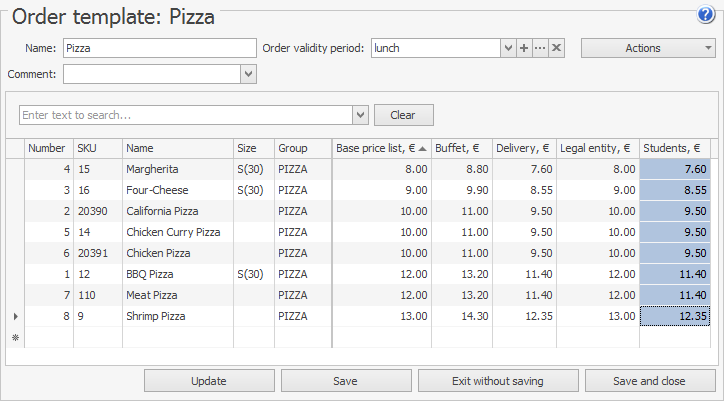
Tworzenie aktualizacji na podstawie szablonu
Aby utworzyć aktualizację na podstawie szablonu, wykonaj następujące kroki:
- Kliknij Cennik > Szablony aktualizacji.
- Wybierz wymagany szablon i kliknij Utwórz aktualizacje. Lub wybierz tę opcję z menu skrótu.
- W oknie podręcznym:
- Wybierz punkty sprzedaży, których będzie dotyczyć aktualizacja.
- Określ datę rozpoczęcia aktualizacji (Obowiązuje od).
- Jeśli aktualizacja jest ograniczona czasowo, określ datę zakończenia aktualizacji (Data zakończenia).
- Jeśli chcesz, aby lista cen zawierała tylko nowe pozycje z aktualizacji, zaznacz Usuń poprzednie menu. Jeśli nie jest zaznaczone, pozycje aktualizacji zostaną dodane do aktywnej listy cen.
- Kliknij Utwórz aktualizacje.
System sprawdzi, czy na datę rozpoczęcia aktualizacji istnieją aktywne aktualizacje. Jeśli nie, zostanie utworzona nowa aktualizacja. Jeśli istnieje aktywna aktualizacja w systemie, zostanie z niej usunięty ten element. I nowa aktualizacja stanie się obowiązująca.
Jeśli ponownie utworzysz aktualizację na podstawie szablonu, wszystkie pozycje zostaną usunięte ze starej.